初心者がLinuxコマンドラインを上手に使う方法を私に尋ねるとき、私は通常、できるだけGUIモードを使用しないように彼らに言いました。私は彼らにターミナルから何かをする方法を学ぶことを提案します。 Linuxの専門家に聞いてみると、彼らは常に「コマンドラインモードの方が強力で簡単です」と言うでしょう。私はこの声明に完全に同意します。コマンドラインから特定のタスクを実行する方法がわからない場合は、質問をグーグルで検索してそこから始めてください。 Linuxのコマンドラインは、あなたが思うほど難しくはありません。ただし、何人かのユーザーは、あなたが彼らを説得しようとしても、CLIモードを使用することにそれほど興味がありません。彼らは常にGUIモードのみを使用することを好みます。あなたがその一人なら、「ベティ」に会いましょう 、Linux用のコマンドライン仮想アシスタント。
Bettyは、AppleのSiriパーソナルアシスタントまたはGoogle音声検索機能にいくぶん似ています。これは、英語に似たフレーズをLinuxコマンドに変換する、コマンドラインに適した英語に似たインターフェイスです。質問をグーグルで検索したり、マニュアルページを参照したりする必要はありません。簡単な英語の文章で質問するだけで、ベティはあなたが今言ったことを即座に行います。この簡単なチュートリアルでは、LinuxにBettyをインストールして使用する方法を紹介します。
Betty-Linux用のSiriのようなコマンドライン仮想アシスタント
Bettyをインストールする
まず、必要な前提条件をインストールします。
Arch Linuxおよびその派生物について:
$ sudo pacman -S git curl ruby
Debianベースのシステムの場合:
$ sudo apt-get install git curl ruby
RPMベースのシステムの場合:
$ sudo yum install git curl ruby
SUSEでは、openSUSE:
$ sudo zypper install git curl ruby
次に、次のコマンドを使用してBettyリポジトリのクローンを作成します。
$ git clone https://github.com/pickhardt/betty
$HOMEディレクトリにBettyリポジトリのクローンを作成しました。
.bashrcにbettyエイリアスを追加します ファイル。
これを行うには、.bashrcファイルを編集します:
$ vi ~/.bashrc
「i」を押します インタラクティブモードに切り替えて、最後に次の行を貼り付けます:
alias betty="/home/sk/betty/main.rb"
次に、 ESCを押します :wqと入力します ファイルを保存して終了します。
または、次のワンライナーコマンドを使用して、.bashrcファイルにbettyエイリアスを追加することもできます。
echo 'alias betty="/home/sk/betty/main.rb"' >> ~/.bashrc
/ home / sk / betty /を置き換えます あなた自身の道。 HOMEディレクトリにbettyリポジトリのクローンを作成したので、上記のパスを使用しました。
最後に、次のコマンドを使用して、bashrcファイルに加えられた変更を更新します。
$ source ~/.bashrc推奨ダウンロード -無料のチートシート:「Linuxコマンドラインチートシート」
ベティの使用法
ベティの使い方は簡単です。いくつかの実用的な例をお見せしましょう。
ユーザー名を検索したいとします。
これを行うには、次のように入力します。
$ whoami
ただし、実際のコマンドを実行する必要はありません。すべてのLinuxコマンドを覚えて覚えておく必要はもうありません。ベティに平易な英語のフレーズで聞いてください。
たとえば、ユーザー名を知るには、次のように入力します。
$ betty whats my username
サンプル出力は次のようになります:
Betty: Running whoami sk
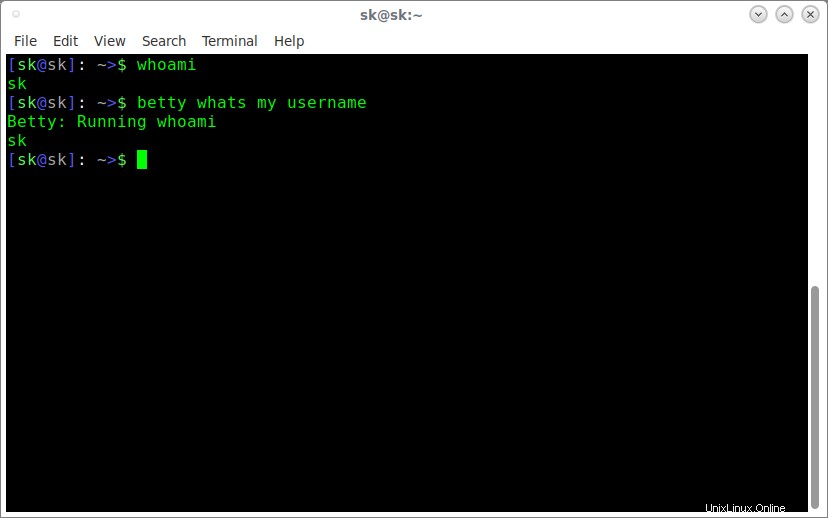
ベティの行動
かっこいいですね。ベティはあなたの質問を理解するのに十分賢く、コマンド「whoami」を実行して結果を表示します。
その他の例を次に示します。
$ betty whats my kernel version Betty: Running uname -a Linux ubuntuserver 4.15.0-30-generic #32-Ubuntu SMP Thu Jul 26 17:42:43 UTC 2018 x86_64 x86_64 x86_64 GNU/Linux
$ betty what time is it Betty: Running date +"%r (%T)" 06:59:17 PM (18:59:17)
$ betty what month is it Betty: Running date +%B August
ベティが応答できる方法が複数ある場合は、必要な方法を選択するように求められます。次の例を見てください。私は彼女に私のシステムのIPアドレスを尋ねました。彼女は私に返事をしました-内部または外部IP。彼女に私の内部IPを表示してほしかったので、1(ナンバーワン)を入力しました。彼女は「ifconfig」コマンドを実行し、IPアドレスを表示しました。
$ betty whats my ip address Betty: Okay, I have multiple ways to respond. Betty: Enter the number of the command you want me to run, or N (no) if you don't want me to run any. [1] ifconfig Gets your internal ip address. [2] curl -sL http://pannous.net/ip.php Gets your external ip address. 1 Betty: Running ifconfig lo: flags=73<UP,LOOPBACK,RUNNING> mtu 65536 inet 127.0.0.1 netmask 255.0.0.0 inet6 ::1 prefixlen 128 scopeid 0x10<host> loop txqueuelen 1000 (Local Loopback) RX packets 0 bytes 0 (0.0 B) RX errors 0 dropped 0 overruns 0 frame 0 TX packets 0 bytes 0 (0.0 B) TX errors 0 dropped 0 overruns 0 carrier 0 collisions 0 wlp9s0: flags=4163<UP,BROADCAST,RUNNING,MULTICAST> mtu 1500 inet 192.168.43.192 netmask 255.255.255.0 broadcast 192.168.43.255 inet6 fe80::c218:85ff:fe50:474f prefixlen 64 scopeid 0x20<link> ether a0:38:73:10:99:5h txqueuelen 1000 (Ethernet) RX packets 102938 bytes 101205525 (96.5 MiB) RX errors 0 dropped 0 overruns 0 frame 0 TX packets 75264 bytes 12390762 (11.8 MiB) TX errors 0 dropped 0 overruns 0 carrier 0 collisions 0
ベティがあなたの質問を理解できない場合、彼女は次のメッセージを表示します:
Betty: I don't understand. Hopefully someone will make a pull request so that one day I will understand.
その他の例については、BettyGitHubプロジェクトページをご覧ください。
Bettyが、たとえばWebサーバーのデプロイなど、すべての複雑なことを行うとは思わないでください。ベティは自分でそのような複雑なタスクを行うことはできません。 Bettyを使用して、いくつかの簡単なコマンドを実行することができます。 それだけ。さらに機能を追加したい場合は、プルリクエストを送信し、GitHubでプロジェクトに貢献してください(リンクはこのガイドの最後にあります)。
ベティは積極的にメンテナンスされていませんが、それでも完全に機能しています。 Linuxコマンドを学ぶのが面倒なら、Bettyはあなたにとって完璧な仲間かもしれません。